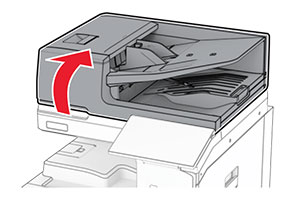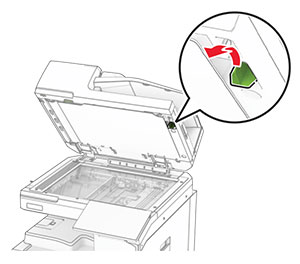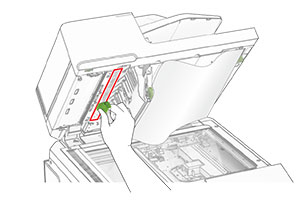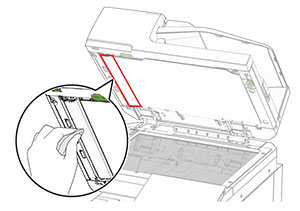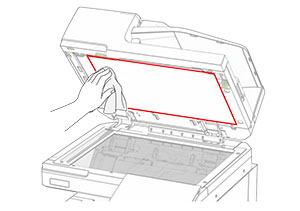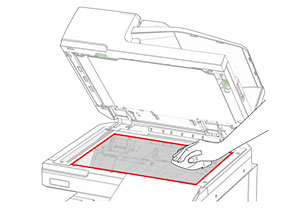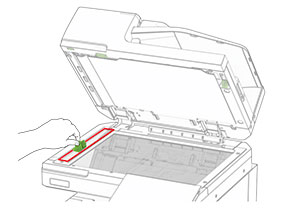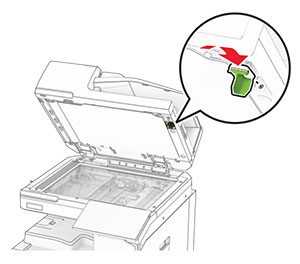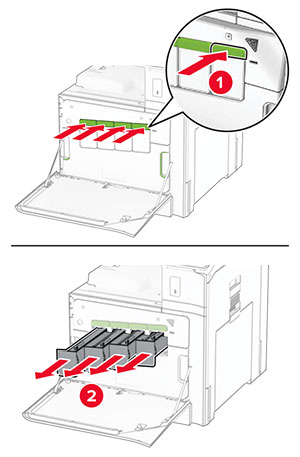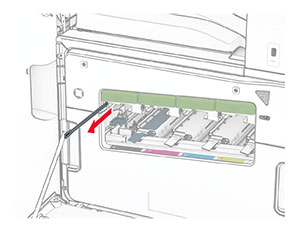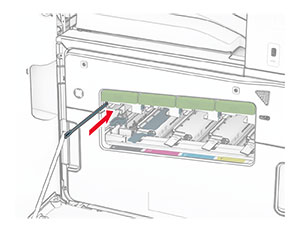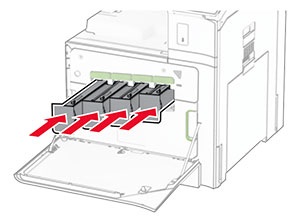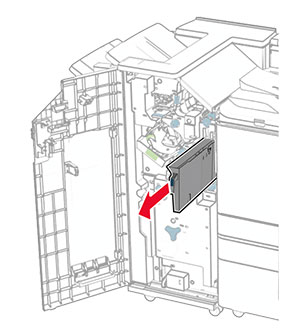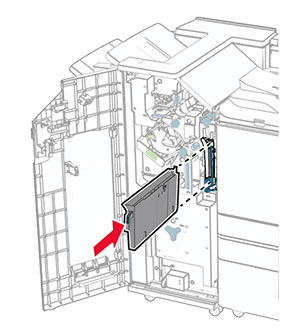Nettoyage de l'imprimante
 ATTENTION—RISQUE D'ELECTROCUTION :
Pour éviter tout risque d'électrocution lors du nettoyage de l'extérieur de l'imprimante, débranchez le cordon d'alimentation électrique de la prise et déconnectez tous les câbles de l'imprimante avant de continuer.
ATTENTION—RISQUE D'ELECTROCUTION :
Pour éviter tout risque d'électrocution lors du nettoyage de l'extérieur de l'imprimante, débranchez le cordon d'alimentation électrique de la prise et déconnectez tous les câbles de l'imprimante avant de continuer.
Remarques :
- Exécutez cette tâche après quelques mois d'utilisation.
- Les dégâts provoqués sur l'imprimante par une mauvaise manipulation ne sont pas couverts par sa garantie.
-
Mettez l'imprimante hors tension, puis débranchez le câble d'alimentation de la prise électrique.
-
Retirez le papier du réceptacle standard et du chargeur multifonction.
-
Nettoyez l'imprimante à l'aide d'une brosse souple ou d'un aspirateur pour retirer la poussière, les peluches du ruban et les bouts de papier.
-
Essuyez l'extérieur de l'imprimante avec un chiffon doux et non pelucheux humide.
Remarques :
- N'utilisez pas de nettoyants ni de détergents de ménage, car ils peuvent détériorer le fini de l'imprimante.
- Assurez-vous que toutes les zones de l'imprimante sont sèches après le nettoyage.
-
Branchez le câble d'alimentation à la prise électrique, puis mettez l'imprimante sous tension.
 ATTENTION—RISQUE DE BLESSURE :
Pour éviter tout risque d'électrocution ou d'incendie, branchez le câble d'alimentation directement à une prise électrique répondant aux exigences requises et correctement mise à la terre, proche du produit et facile d'accès.
ATTENTION—RISQUE DE BLESSURE :
Pour éviter tout risque d'électrocution ou d'incendie, branchez le câble d'alimentation directement à une prise électrique répondant aux exigences requises et correctement mise à la terre, proche du produit et facile d'accès.